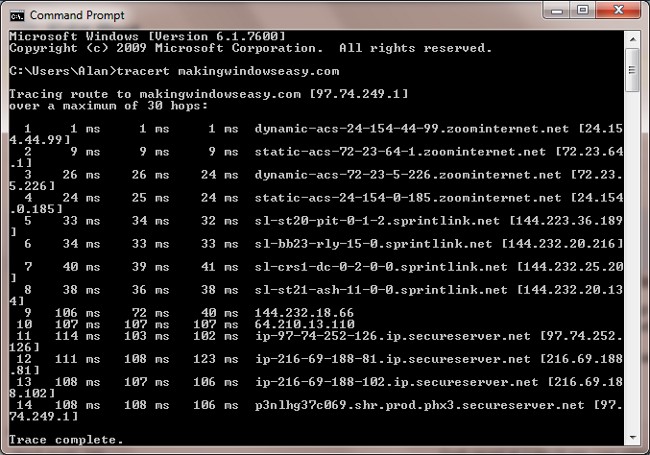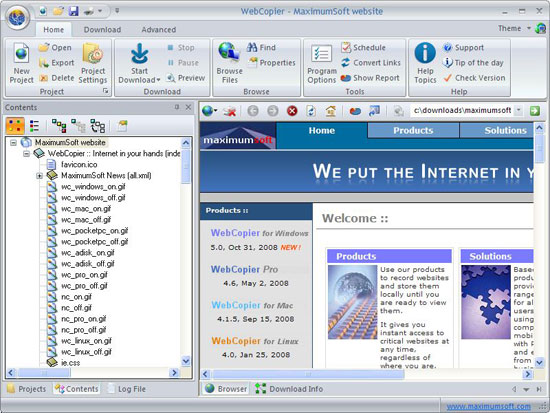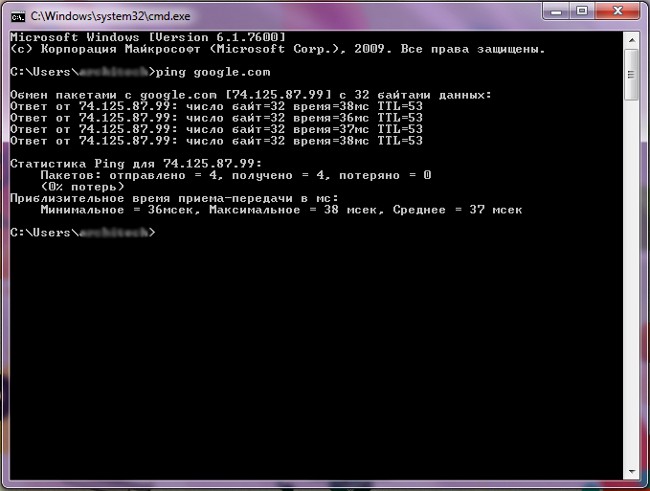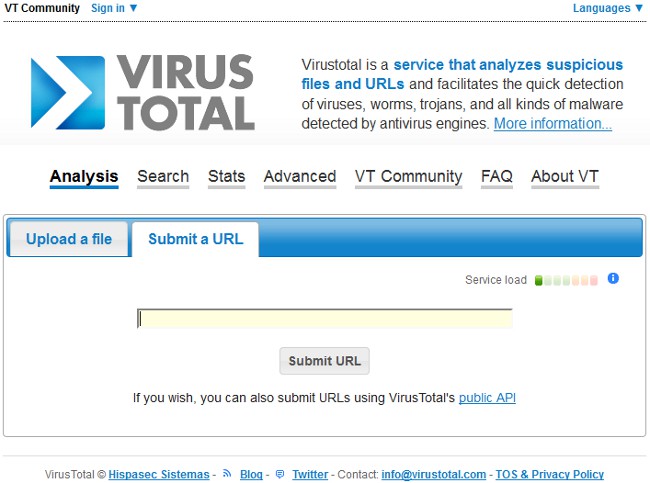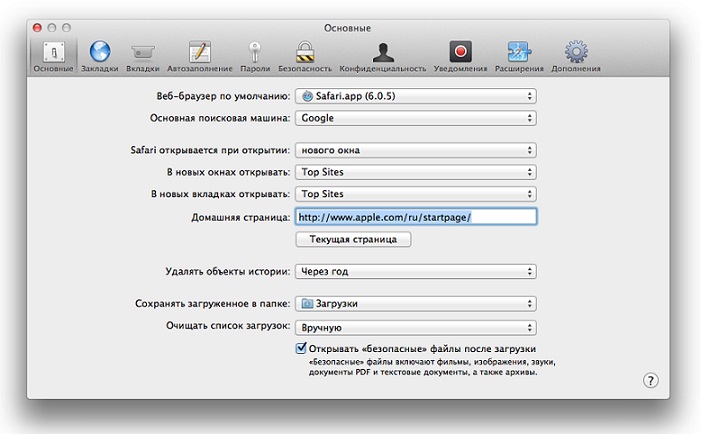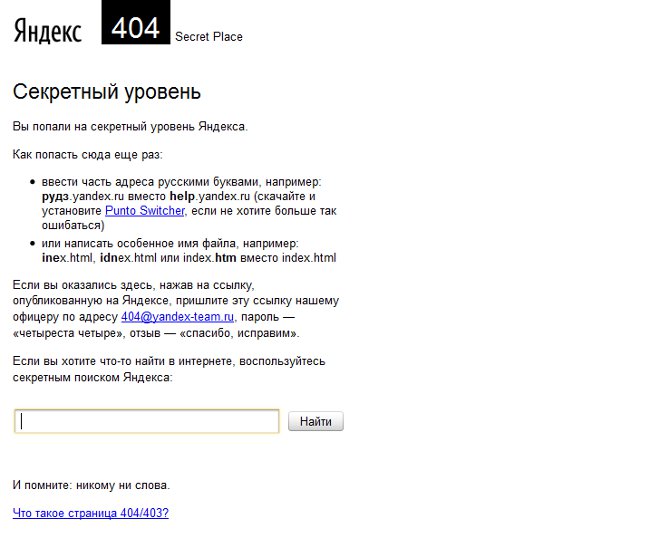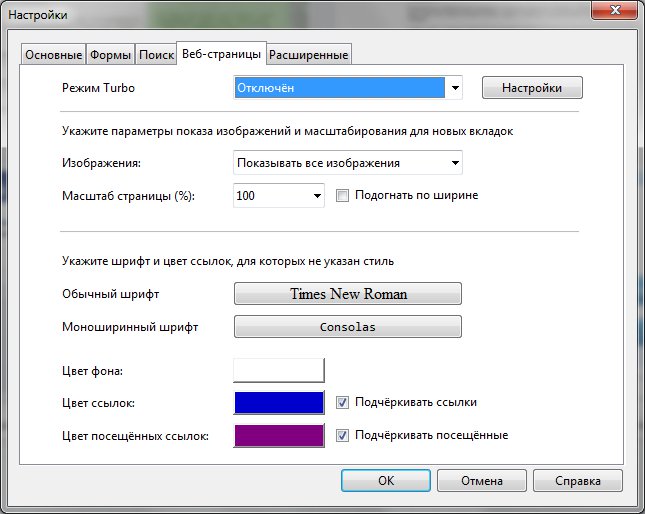ट्रेस मार्ग: इसकी आवश्यकता क्यों है?
 स्थिति की कल्पना करो: आप इंटरनेट पर बैठते हैं, किसी को भी स्पर्श नहीं करते हैं, और फिर आपकी पसंदीदा साइट लोड हो रहा है। इंटरनेट गिर गया है, आप सोचते हैं लेकिन यह पता चला है कि अन्य साइटें आम तौर पर लोड हो जाती हैं। यह कैसे तय किया जाए कि क्या हुआ? आप मदद करेंगे मार्ग का पता लगाने.
स्थिति की कल्पना करो: आप इंटरनेट पर बैठते हैं, किसी को भी स्पर्श नहीं करते हैं, और फिर आपकी पसंदीदा साइट लोड हो रहा है। इंटरनेट गिर गया है, आप सोचते हैं लेकिन यह पता चला है कि अन्य साइटें आम तौर पर लोड हो जाती हैं। यह कैसे तय किया जाए कि क्या हुआ? आप मदद करेंगे मार्ग का पता लगाने.शायद हर कोई जानता है कि कोई भी साइट सर्वर पर है - एक विशेष कंप्यूटर जब हम साइट के पते को ब्राउज़र के पता बार में डालते हैं और "गो" बटन पर क्लिक करते हैं, तो हम इस प्रकार भेजते हैं सर्वर से अनुरोध करें। साइट के रास्ते में, हमारा अनुरोध कई इंटरमीडिएट संचार नोडों को पास करता है, और यदि वे ठीक हैं, तो साइट ब्राउज़र में प्रदर्शित की जाती है।
यदि साइट लोड नहीं होती है, तो इसका मतलब है कि हमारा अनुरोध हमारे पास नहीं आया संचार नोड्स में कुछ समस्याएं (मध्यवर्ती कंप्यूटर या रूटर)। समस्या आप स्वयं हो सकती है (उदाहरण के लिए,केबल के साथ समस्या; हालांकि यह शेष साइटों को लोड नहीं करेगा), अपने इंटरनेट प्रदाता से या साइट होस्ट के किनारे पर। निर्धारित करें कि संचार चैनल के किस भाग पर आपका अनुरोध खो जाता है, मार्ग राउटिंग मदद करेगी।
मार्ग का उपयोग करके पता लगाया गया है ट्रेसरआउट / ट्रैक्रर्ट यूटिलिटी। यह प्रोग्राम पैकेज में शामिल हैलगभग सभी आधुनिक नेटवर्क ऑपरेटिंग सिस्टम (ऑपरेटिंग सिस्टम जो कंप्यूटर नेटवर्क में काम का समर्थन करते हैं) माइक्रोसॉफ्ट विंडोज़ में, इस कार्यक्रम को ट्रैक्रेट कहा जाता है, और लिनक्स और मैक ओएस एक्स में, ट्रेसरआउट।
इस कार्यक्रम के ऑपरेटिंग सिद्धांत पिंग प्रोग्राम के सिद्धांत के समान। ट्रेसरआउट सर्वर को डेटा भेजता है और साथ ही सभी मध्यवर्ती राउटरों को कैप्चर करता है जिसके माध्यम से यह डेटा सर्वर (लक्ष्य नोड) के रास्ते से गुजरता है। अगर समस्या तब होती है जब डेटा को नोड्स में से किसी एक पर वितरित किया जाता है, तो प्रोग्राम उस नेटवर्क हिस्से को निर्धारित करता है जिस पर समस्या आ गई है।
विंडोज में मार्ग कैसे खोजा गया है? ट्रैकर प्रोग्राम, जैसे पिंग प्रोग्राम, कमांड लाइन से चलाया जाता है। बस के मामले में, हम आपको याद दिलाते हैं कि विंडोज में कमांड लाइन कैसे दर्ज करें। तीन मुख्य तरीके हैं:
प्रारंभ बटन पर क्लिक करें, भागो चुनें, ओपन बॉक्स में, cmd टाइप करें और ठीक बटन पर क्लिक करें या एंटर कुंजी पर क्लिक करें।
कुंजी संयोजन को दबाएं Win + R (Win एक ऐसा बटन है जो Windows लोगो दिखाता है), एक ही विंडो खुलती है, जैसा कि पिछले मामले में है, इसलिए हम उसी तरह आगे बढ़ते हैं
हम स्टार्ट बटन पर क्लिक करते हैं, इसमें ऑल प्रोग्राम आइटम (या ओएस के पिछले संस्करणों के लिए प्रोग्राम) का चयन करें, मानक मानक, मानक कार्यक्रम में कमांड लाइन आइटम पर क्लिक करें।
खोली हुई विंडो में, कमांड टाइप करें tracert site_name (उदाहरण के लिए, ट्रेकर्ट यांडेक्सआरयू) और प्रेस कुंजी दबाएं साइट पते के बजाय, आप अपने आईपी पते दर्ज कर सकते हैं (यदि आप इसे जानते हैं, बिल्कुल)। पता दर्ज करते हुए, हम इस तरह अंतिम नोड के लिए मार्ग निर्धारित करते हैं। रीयल टाइम में कमांड विंडो में, ट्रेस परिणाम प्रदर्शित होते हैं: मध्यवर्ती नोड्स का नाम और आईपी पता, मिलीसेकंड में प्रतिक्रिया समय।
यदि आपको इंटरमीडिएट नोड्स के नामों में कोई दिलचस्पी नहीं है, तो रूट-ट्रेसिंग को -d विकल्प के साथ किया जाना चाहिए, जो रूटर के नामों को छुपाता है, उदाहरण के लिए: tracert -d yandex.ru.
समस्या का समाधान करने के लिए इस डेटा का उपयोग कैसे करें? प्रतिक्रिया समय चैनल उपयोग को इंगित करता है लेकिन भले ही प्रतिक्रिया का समय लंबा हो, साइट को लोड किया जाएगा - हालांकि कठिनाई के साथ। लेकिन अगर प्रतिक्रिया समय के बजाय आप शिलालेख देखते हैं "क्वेरी अंतराल पार हो गई", इसका मतलब यह है कि यह डेटा नोड डेटा खो रहा है, जिसका अर्थ है कि इसमें समस्या है
और हां, रूट ट्रेसिंग एक समस्या नोड की पहचान करने में मदद करता है। अगर डेटा सामान्य रूप से गुजरता है और "स्टॉप"गंतव्य पर, तो समस्या वास्तव में साइट के साथ है यदि पथ पथरी पथ के बीच में बंद हो जाता है, तो समस्या मध्यवर्ती रूटर में से एक है यदि आपके प्रदाता के नेटवर्क के भीतर पैकेट का मार्ग समाप्त हो गया है, तो समस्या को "स्थानीय स्तर पर" हल किया जाना चाहिए।
यदि मार्ग अनुरेखण किसी मध्यवर्ती रूटर पर बाधित हो जाता है, तो आप कोशिश कर सकते हैं किसी अन्य कंप्यूटर या किसी मोबाइल फोन से साइट पर जाएं - मार्ग बदल जाएगा और साइट को एक्सेस किया जा सकता है। वफादार होने के लिए, आप दूसरे कंप्यूटर से ट्रेसिंग करने की कोशिश कर सकते हैं और अगर हाथ में कोई अन्य कंप्यूटर नहीं है, विशेष ऑनलाइन सेवाएं। उदाहरण के लिए, traceroute.org पर, आप विभिन्न देशों से एक साइट के लिए मार्ग का पता लगा सकते हैं। आप देश, प्रदाता सूची में चयन करें, साइट का पता दर्ज करें और मार्ग की जांच करें।